
W ostatnich latach świat czcionek i krojów pisma ogromnie się rozrósł. Obecnie istnieją konkretne źródła dla każdej rzeczy, a niektóre są lepsze od innych. W wielu przypadkach witryny internetowe używają tych czcionek, aby przedstawić swoją zawartość w bardziej wizualny sposób, a także można ich używać do własnych dokumentów i treści, a nawet do witryny internetowej, jeśli taką masz.
Teraz problem polega na tym, jak to zlokalizować bez konieczności sprawdzania kodu każdej witryny, co może być skomplikowane dla niektórych użytkowników. Jednak dzięki rozszerzeniu może to być bardzo proste, jeśli używasz Google Chrome jako głównej przeglądarki na swoim komputerze i nawet jeśli używasz przeglądarki Mozilla Firefox możesz skorzystać z tego samouczka, który już przygotowaliśmy.
Jak dowiedzieć się, jakiej czcionki używa witryna w przeglądarce Google Chrome na komputerze Mac
Jak wspomnieliśmy, znajomość czcionki używanej przez stronę internetową z Google Chrome może być bardzo łatwa, tylko to w tym celu musisz zainstalować rozszerzenie w swojej przeglądarce. Istnieje wiele przydatnych i dobrze działających, ale mimo to najpopularniejsza i ceniona w tej przeglądarce jest WhatFont, dlatego będzie to ten, który będziemy polecać w tym artykule, oprócz tego, że jest bardzo lekki i łatwy w użyciu dla każdego użytkownika.
W ten sposób na początek powinieneś pobrać dane rozszerzenie, co możesz zrobić z Chrome Web Store, który był sklepem Google dla przeglądarki. Dla tego, właśnie musisz uzyskać dostęp do tego łącza a następnie kliknij przycisk Dodaj do Chrome. Następnie wystarczy poczekać na przeprowadzenie instalacji, a gdy będzie gotowa, należy sprawdzić, czy w prawym górnym rogu jest włączony dostęp do narzędzia.

Moment, w którym chcesz dowiedzieć się, jakiej czcionki używa dana witryna, powinieneś go nacisnąć. Następnie narzędzie zostanie aktywowane i podczas poruszania się kursorem po sekcjach sieci zobaczysz, jak nazwa użytej czcionki pojawia się na dole. Teraz, jeśli chcesz uzyskać dostęp i zobaczyć wszystkie szczegóły ustalone w CSS strony, Wystarczy kliknąć odpowiedni obszar tekstowy i voila, małe okienko zostanie wyświetlone ze wszystkimi informacjami.
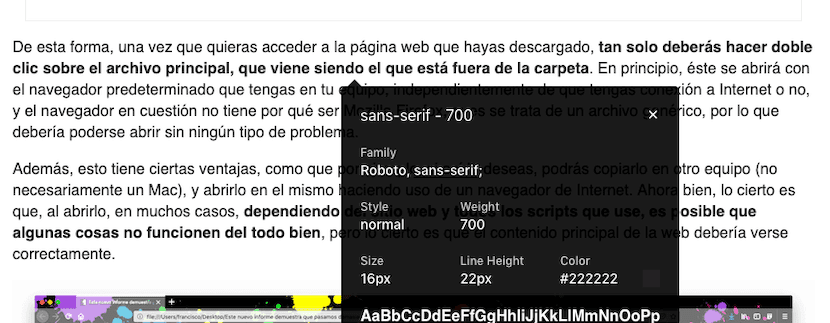
W ten prosty sposób, jak być może widziałeś z prostym rozszerzeniem, będziesz w stanie dowiedzieć się w dowolnym momencie, jaka jest czcionka W przypadku korzystania z określonej strony internetowej, coś, co może być bardzo przydatne, zwłaszcza jeśli poświęcasz się światu projektowania.